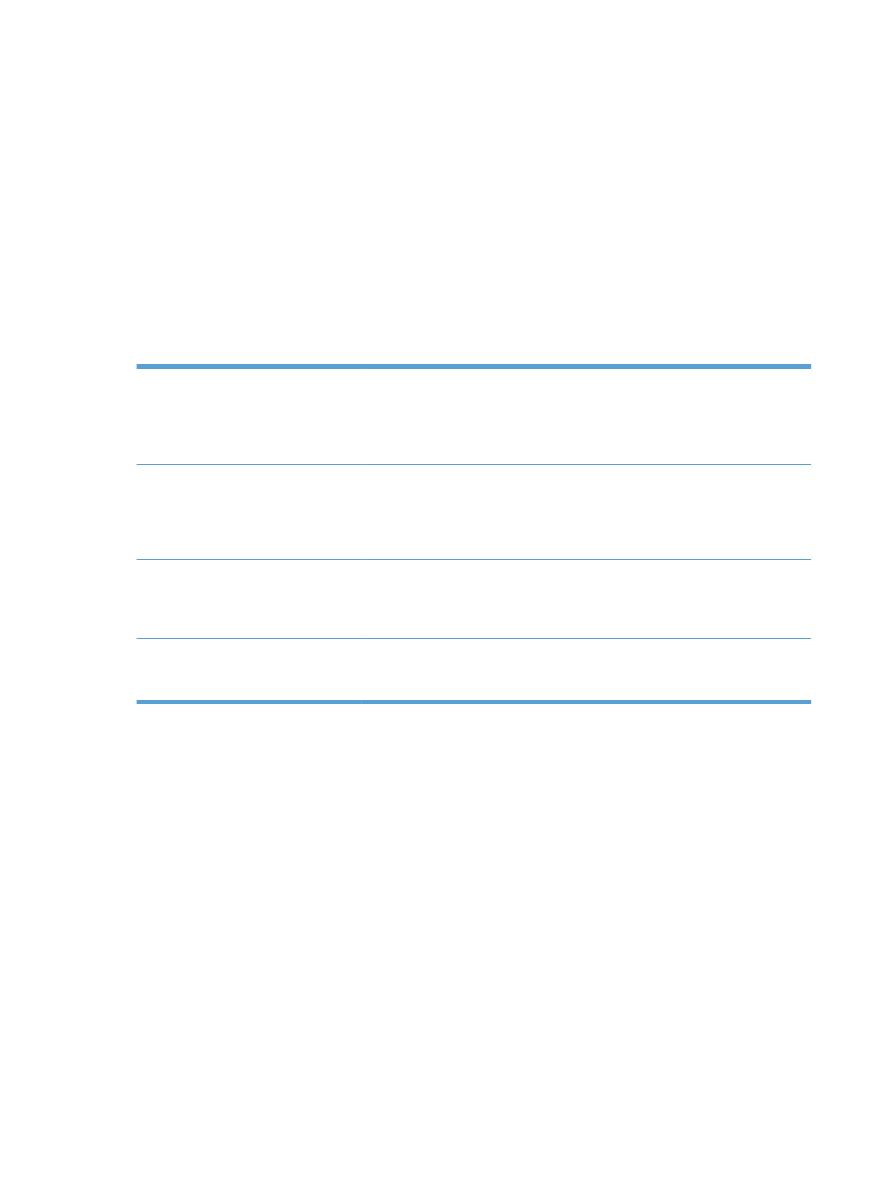
Configurações do menu Solução de problemas
1.
Na tela inicial do painel de controle do produto, role até o botão
Administração
e toque nele.
2.
Abra os seguintes menus:
●
Solução de problemas
●
Fax
Rastreamento T.30 do fax
Esse é um relatório impresso de todas as comunicações entre os aparelhos de envio
e recebimento de fax da última transmissão ou recepção. Ele contém códigos de
erro detalhados e outras informações que podem ser úteis na solução de um
determinado problema relacionado ao envio ou recepção de um fax. Imprima esse
relatório antes de entrar em contato com o suporte da HP.
Fax V.34
Essa configuração controla o método de transmissão do modem. A configuração
Normal
permite que o modem selecione qualquer uma das velocidades de fax com
suporte de até 33.600 bps. A configuração
Desligado
define a velocidade do fax
como 14.400 bps ou menos, dependendo das configurações de velocidade de
envio e recebimento.
Modo de alto-falante do fax
No modo
Normal
, o alto-falante do modem é ligado durante a discagem por meio
da conexão inicial e, em seguida, é desligado. Para o modo
Diagnóstico
, o alto-
-falante é ligado e permanece assim durante todas as comunicações de fax, até a
configuração ser retornada para o modo
Normal
.
Entradas do log de fax
O log de fax
Padrão
inclui informações básicas, como a hora e se o fax foi bem-
-sucedido. O log de fax
Detalhado
mostra os resultados intermediários do processo
de rediscagem não mostrados no log de fax
Padrão
.
312
Capítulo 10 Solução de problemas
PTWW
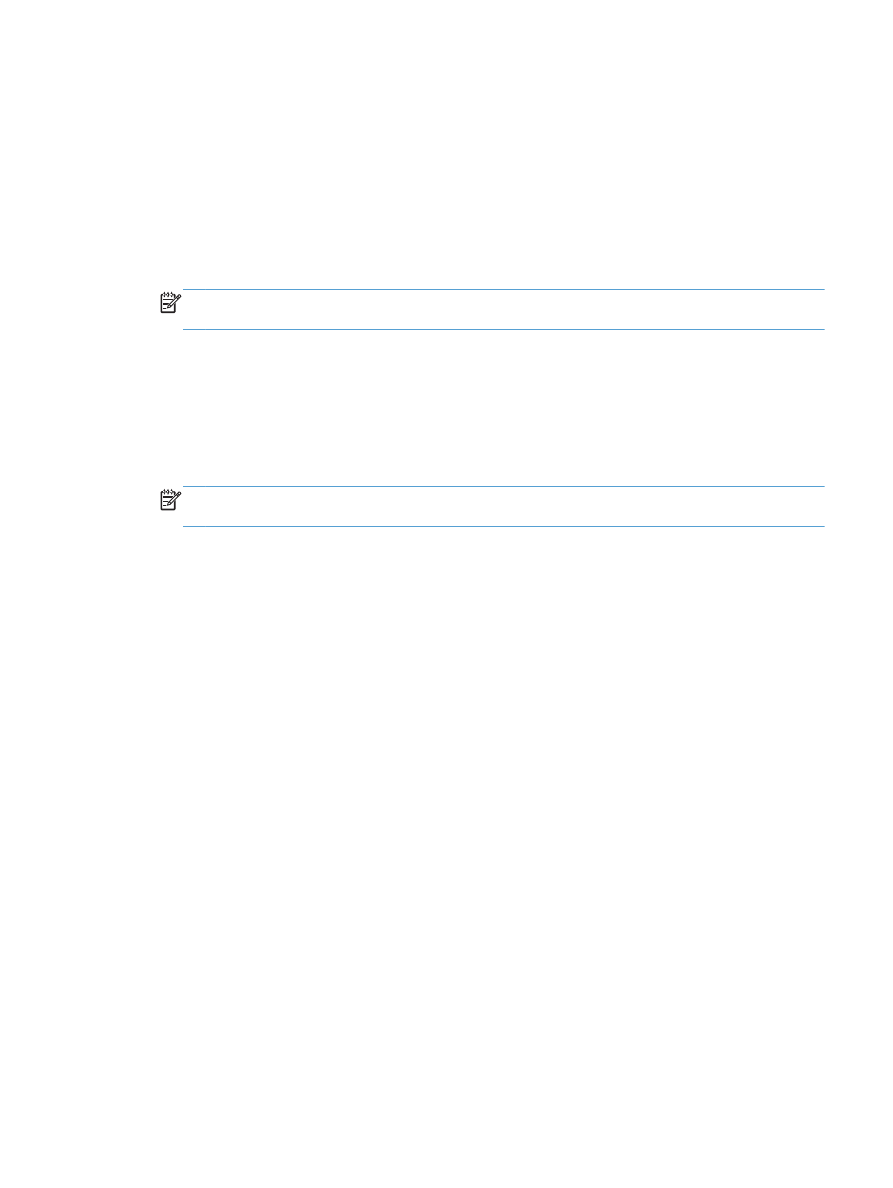
Resolver problemas de software do produto
(Windows)
O driver de impressão do produto não está visível na pasta
Impressora
1.
Reinstale o software do produto.
NOTA:
Feche todos os aplicativos em execução. Para fechar um aplicativo com um ícone na
bandeja do sistema, clique com o botão direito do mouse e selecione Fechar ou Desativar.
2.
Tente conectar o cabo USB em uma porta USB diferente do computador.
Uma mensagem de erro foi exibida durante a instalação do
software
1.
Reinstale o software do produto.
NOTA:
Feche todos os aplicativos em execução. Para fechar um aplicativo com um ícone na
bandeja do sistema, clique com o botão direito do mouse e selecione Fechar ou Desativar.
2.
Verifique a quantidade de espaço livre na unidade na qual você está tentando instalar o software
do produto. Se necessário, libere a quantidade possível de espaço na unidade e reinstale o
software do produto.
3.
Se necessário, execute o Desfragmentador de disco e reinstale o software do produto.
O produto está no modo Pronta, mas nada é impresso
1.
Imprima uma página de configuração e verifique a funcionalidade do produto.
2.
Certifique-se de que todos os cabos estejam conectados corretamente e dentro das
especificações. Isso inclui os cabos USB e os cabos de força. Tente um novo cabo.
3.
Verifique se o endereço de IP na página de configuração corresponde ao endereço de IP da
porta do software. Execute um dos seguintes procedimentos:
Windows XP, Windows Server 2003, Windows Server 2008 e Windows Vista
a. Clique em Iniciar, ou para o Windows Vista, clique no ícone Windows no canto inferior
esquerdo da tela.
b. Clique em Configurações.
c.
Clique em Impressoras e aparelhos de fax (usando a exibição padrão do menu
Iniciar) ou clique em Impressoras (usando a exibição clássica do menu Iniciar).
d. Clique com o botão direito do mouse no ícone do driver do produto e depois selecione
Propriedades.
PTWW